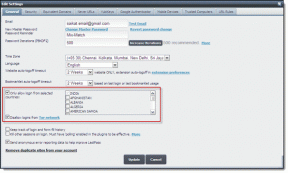Cómo acceder a su bandeja de entrada IMAP sin conexión usando Thunderbird
Miscelánea / / November 29, 2021
Como nosotros Discutido antes, IMAP es un protocolo de correo que le permite descargar y sincronizar correos desde el servidor a su computadora, y acceder a ellos con la ayuda de clientes de correo como Microsoft Outlook, Mozilla Thunderbird, etc.
En la tecnología IMAP, hay un inconveniente: se requiere una conexión de servidor para acceder a todos los correos. Significa que cuando no está conectado a Internet no puede acceder a su correo. No hasta que su cliente de correo tenga opciones para obtenerlos. Thunderbird, la herramienta de correo electrónico de Mozilla, tiene tales opciones y eso es lo que vamos a discutir en este artículo.
Para activar la función de lectura de correo sin conexión, vaya a Herramientas-> Configuración de la cuenta.

En el panel de configuración de la cuenta, vaya a "Sincronización y almacenamiento" en el panel izquierdo. Debajo Sincronización de mensajes Marque la casilla junto a "Mantener los mensajes de esta cuenta en esta computadora".
Ahora bajo Espacio del disco
área, marque la primera opción "Sincronizar todos los mensajes localmente sin importar la edad". Confirmará que todos los mensajes se descargarán en su computadora.Existe otra opción para recuperar espacio en disco. Marque la opción apropiada. Preferí marcar la opción "No eliminar ningún mensaje" porque si thunderbird elimina un correo, también desaparecerá del servidor de correo.

Ahora vaya a Archivo-> Fuera de línea-> Descargar / Sincronizar ahora.

Se abrirá la ventana de descarga y sincronización de mensajes. Marque todas las opciones requeridas. Marque la casilla junto a "Trabajar sin conexión una vez que se complete la descarga y / o sincronización". Haga clic en el botón Aceptar.

Descargará y sincronizará todos los correos electrónicos en su computadora. Una vez completado, pasará al modo fuera de línea. Para estar seguro, verifique el icono presente en la parte inferior izquierda del cliente. Si hay una pequeña cruz roja, entonces está en modo fuera de línea.

Ahora está en modo fuera de línea y se puede acceder a los correos electrónicos incluso si se desconecta de la red. También puede cerrar el programa y cuando lo vuelva a abrir, aún podrá acceder a todos sus correos.
Puede crear un nuevo correo, reenviar o eliminar correo en modo fuera de línea. Siempre que te conectes, Thunderbird sincronizará inmediatamente todas tus actividades sin conexión con el servidor de correo.
Cómo volver a estar en línea
Para volver a estar en línea, haga clic en el pequeño ícono en la parte inferior izquierda. También puede conectarse seleccionando Archivo-> Fuera de línea-> Trabajar sin conexión.
Eso es todo. De esta manera, puede acceder fácilmente a todo su correo sin conexión mientras usa IMAP en Thunderbird.